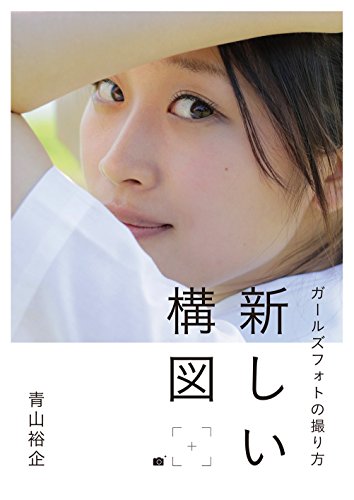一眼レフ初心者が上達できるポートレート撮影テクニック3つ
先日はカメラを通して楽しく交流するイベント#愛知で撮影会season3にお邪魔してきました^^ 時間を忘れてしまうほど楽しかったです♪
自分が一緒に行動していたグループは、ミラーレス一眼をお使いの方が多く、カメラを始められたばかりの方も多かったです。
ということで、今回は初心者の方でもすぐに上達できるテクニック3つを簡単にまとめてみたいと思います。
ポートレート撮影(=人物撮影のことです)に焦点を置いて解説していきますが、よろしければ参考にしてください^^ また、後半でポートレートにおすすめのレンズもご紹介します。それでは早速いってみましょう!
目次
まず覚えておきたい3つのこと
突然ですが、カメラの画面に表示される沢山の情報に圧倒されてしまった経験はありませんか?自分は過去にありました(^ ^;)ごちゃごちゃアイコンが表示されると何から見て良いのか分からなくなっちゃいますよね(笑)
今回はカメラの設定や情報について、とても大切だと思ってる3つに絞り込んで書いていきたいと思います。
カメラの撮影モード
まず最初にカメラのモードについてです。カメラのモードとは、本体についているダイヤルや画面に表示される「M、S、A、P、Auto」という文字です^^ よく目につくアレですよね。
まず先に結論を言ってしまうと、撮影では「A」モードに設定しておきましょう。慣れてきたら他のモードを使ってもいいですが、カメラが初めての方にはボケがコントロールできるAモードがオススメです。ボケ以外の事はカメラが上手いこと調整してくれます^^
それぞれの撮影モードはざっくり言うとこんな違いがあります。
| 撮影モード | 解説 |
|---|---|
| Auto | すべてカメラに任せるモード |
| P | オススメ設定から選ぶモード |
| S | スピード重視。とにかく速いものを撮りたい時のモード |
| A | ボケ重視。奥行きをコントロールしたい時のモード |
| M | マニュアル。全部自分で設定を決める時のモード |
「F」の値は小さくしよう
次に、カメラの画面で表示されている情報の中から、「F◯.◯」と表示されてる箇所に注目していきましょう。これは「F値」と呼ばれている設定です。
先に結論を言ってしまうと、ポートレートではF値が小さくするのがオススメです。
F値は、値の大小によって次のような効果があります。
| F値の値 | 効果 |
|---|---|
| 小さい (例 F1.4) | 背景がボケて奥行きが生まれる |
| 大きい (例 F8.0) | 背景までクッキリ写る |
数字ではイメージしにくいと思いますので、実際の撮影例をみてみましょう。
まずはF値が小さい例です。こちらの作例はF2.0で撮っています。一つの茶碗しかピントが合っておらず、前後はボケています。
続いてこちらはF値が大きい例です。こちらの作例はF16.0で撮っています。手前の茶畑から奥の富士山までくっきりです。大きいF値を使う事は、風景写真で一般的な使い方となっています。
いかがでしょうか。同じお茶の写真でも、F値を変えると随分と印象が違いますよね。え、何でお茶?意味がわからないって?…察しましょうw
まぁそれはさておき、実は先程の2枚の写真は全く同じレンズ、同じカメラで撮っています(^^)F値をシーンに応じて使い分けると雰囲気が激変するので、ぜひ色々と使い分けてみてください♪
話を戻しますが、ポートレート撮影においては、F値を小さくする事がポピュラーです。
ぐっと立体感が出ますし、光があれば玉ボケと言われる光ボケも出せるので、キラキラした写真が撮れることが多いですよ^^
撮った写真の明るさを判断するには?
続いて、こちらもカメラに表示されている情報なのですが、明るさを判断できる内容をチェックしておきましょう(^^)
みなさんはこんな経験がありませんか?撮影した写真を後で見返したら暗かった…または明るすぎると感じたことを。
カメラの画面だけでなくスマホの液晶画面もそうですが、太陽の光に照らされた中で見ていると、写真が明るいのか暗いのか判断しずらいケースがあるかと思います。そんな時に便利なのがヒストグラムです。
ヒストグラムとは?
ヒストグラムは、写真の中の明るい部分と暗い部分がグラフで確認できるものです。
まずはヒストグラムの見方が分かる単純な画像で見てみましょう。以下を見て下さい。

灰色を背景に、濃いグレーを中央に配置してみました。こちらをヒストグラムで見てみると、こうなります。

こちらは説明するために画像ソフトで見ているのですが、カメラでも同じようなグラフになります。ヒストグラムの中に緑色の線が2本あると思いますが、この線は次のような事を教えてくれます。

ヒストグラムは左端から暗い情報の割合、右端にいくほど明るい情報の割合を示しています。つまり、サンプル画像1とヒストグラムの関係は以下のようなっています。
| サンプル画像1 | ヒストグラム |
|---|---|
| 背景の灰色の箇所 | ヒストグラムの右の線 |
| 中央の濃いグレー | ヒストグラムの左の線 |
また、サンプル画像1では灰色の面積が多めなので、ヒストグラム縦軸を見てみると、右の線が最大になっています。これは画像の中で灰色が最も多くを占めている事を意味しています。
続いて、別のサンプルも見てみましょう。今度はサンプル画像1の灰色を白に、中央の濃いグレーを黒にしてみました。説明上の理由で、画像が分かりにくいので周りに影を入れています。

この画像をヒストグラムで見ると、次のような感じになります。

前述しましたが、ヒストグラムは左端から暗い情報の割合、右端にいくほど明るい情報の割合を示しているグラフですので、明るくなると右端へ、暗くなると左へ明るさの情報が移動します。
撮影ではヒストグラムが左端や右端に振り切らないように撮影するのがポイントです。それでは最後に写真で見ていきましょう。
ヒストグラムで見てみると、左から右端まで情報が入っています。これがちょうどういい明るさです。
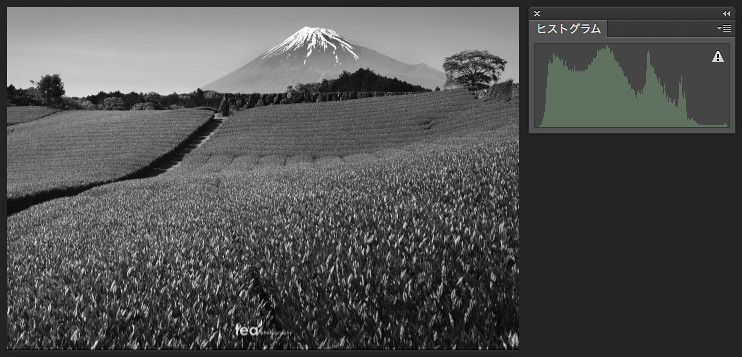
しかし、明るくなりすぎるとヒストグラムの情報全体が右側に振り切ってしまいます。これは、写真に明るい部分が多くなり、ヒストグラム上でも明るい成分が多く示されているからです。明るい方向へ振り切ってしまったことを「白飛び」と言います。
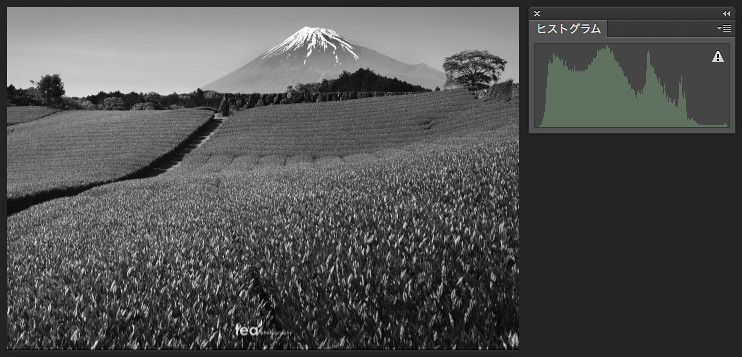
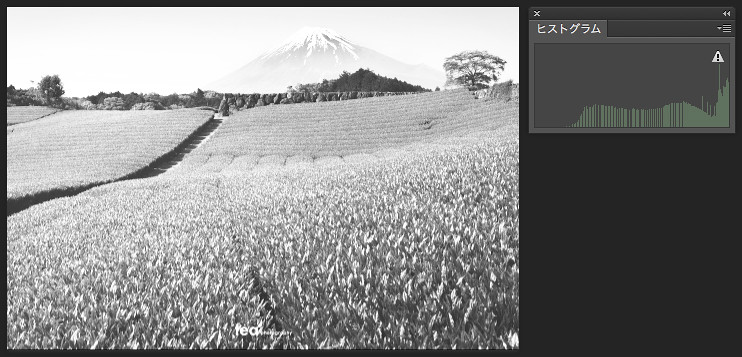
同様に、暗くなりすぎるとヒストグラムの情報全体が左側に偏り、振り切ってしまいます。暗い方向へ振り切ってしまった事を「黒とび(黒つぶれ)」と言います。
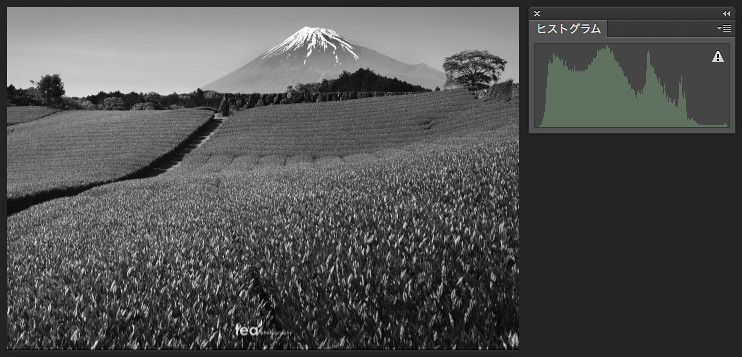
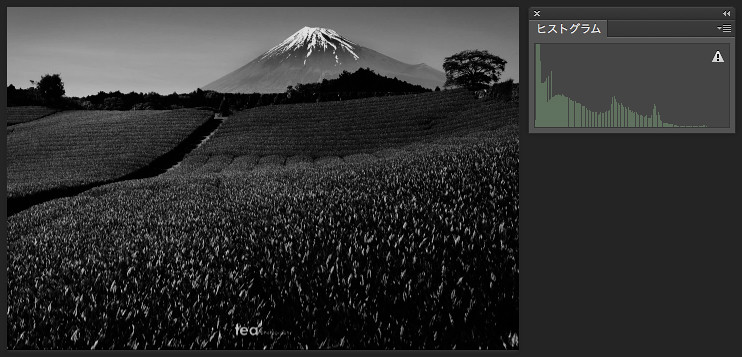
ぜひ撮影中や撮影後にヒストグラムを確認しながら明るさを意識して撮影をしてみてください^^
最後に
いかがだったでしょうか。今回は初心者向けに覚えておきたい3つのポイントをご紹介しました。
カメラの使い方が分からない時期は何から覚えていいか分からないという方も結構いらっしゃるかと思います。まずは今回ご紹介した3つのテクニックからマスターしてみてください^^
また、ポートレート撮影でオススメの入門レンズを別の記事でご紹介しました。比較的安価で購入しやすく、扱いやすいレンズを選びましたので、宜しければ参考にしてください。
また、カメラのブレを抑える方法についても別の連載で解説していますので、よろしければこちらもご覧ください^^
自身のブログ
写真がブレるのはなぜ?第1回:カメラのブレについて知ろう
写真がブレるのはなぜ?第2回:ブレを無くす工夫をしよう
写真がブレるのはなぜ?第3回:ブレやすいレンズがあるの?
写真がブレるのはなぜ?第4回:シャッタースピードとISOの画質低下を理解しよう
(お知らせ)誌面に掲載されます
2/24に発売される「 みんなのPhotoshop RAW現像教室 - 著:大和田 良/インプレスブックス 」にて、過去に提供した作例2点が掲載されることになりました。
レタッチに関する書籍ですが、多彩なレタッチ表現が見られる内容となってますのでぜひご覧ください。